Hur man använder och aktiverar gratis VPN i webbläsaren Opera GX
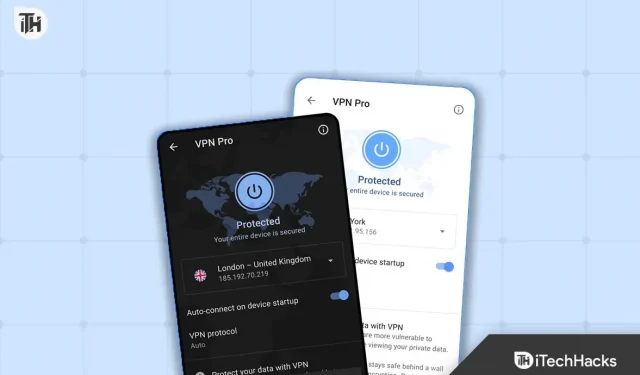
Webbläsarspel kan ibland vara avgörande när någon spelar flerspelarspel online. Även om webbläsarna Chrome, Firefox och Opera är bra för att surfa på webben, kanske spel inte alls är det bästa valet. Medan den fria och öppen källkod Opera GX-webbläsaren är speciellt gjord för spelare och kommer med en inbyggd VPN, annonsblockerare, systemresursbegränsare och så vidare. Nu, om du vill aktivera gratis VPN på Opera GX webbläsare eller vill använda Opera GX VPN, då är den här guiden för dig.
Med webbläsaren Opera GX kan du njuta av en oöverträffad spel- och webbupplevelse på både din Windows-dator och mobila enheter (Android och iOS). Det låter dig sätta gränser för CPU, RAM och nätverksanvändning för att få den bästa spelupplevelsen. Du kan också använda Discord och Twitch, fildelningsfunktion, flera teman, GX Corner för gratis spel eller erbjudanden, musikspelare, chattverktyg etc.
Inte bara i spel, utan närhelst du surfar genom webbläsare kan du stöta på säkerhets- eller integritetsrisker om du inte använder en annonsblockerare eller en VPN-tjänst. Lyckligtvis erbjuder Opera GX Browser sina användare standard VPN-alternativet när de surfar på webben och spelar spel. För att göra det mer komplicerat kan ett VPN eller virtuellt privat nätverk vara praktiskt för att dölja din riktiga IP-adress, vilket i princip låter dig undvika geo-restriktioner, kryptera din nuvarande anslutning, dela upp i en säker tunnel, begränsa data och bandbredd, inte spåra eller lagra eventuella surfloggar, DNS-läckageskydd och mer.
Vad är Opera GX och dess funktioner?
Opera GX är en snabbare och mer integritetsfokuserad webbläsare än den vanliga Opera-webbläsaren, speciellt designad för onlinespelare som föredrar webbläsarbaserade spel. Den innehåller många unika och användbara funktioner som systemresursbegränsare, annonsblockerare, inbyggd VPN, Flow-fildelningsfunktion, implementering av mobil spelstil, enhands snabbåtgärdsknapp, enkel åtkomst till streamingplattformar som Twitch och Discord, GX Corner Panel med mera.
När du surfar eller spelar spel kan du uppnå större integritet på de webbplatser du besöker. Dessutom kommer en kraftfull inbyggd VPN att skydda din integritet online och din webbhistorik. Det bästa är att alla funktioner är tillgängliga i en webbläsare och du behöver inte betala för det. Se bara till att den specifika funktionen du vill använda är aktiverad i Opera GX-webbläsaren så är du igång.
Hur man aktiverar gratis VPN i webbläsaren Opera GX
Genom att följa instruktionerna nedan kan du enkelt aktivera eller inaktivera VPN-funktionen i Opera GX-webbläsaren. Vi har tillhandahållit sätt att aktivera gratis Opera GX VPN på Windows-dator. Observera att den inbyggda VPN-funktionen för närvarande inte är tillgänglig för Android- och iOS-enheter. Så, låt oss börja.
- Öppna webbläsaren Opera GX på din dator.
- Klicka på menyikonen ”Inställningar” i det vänstra sidofältet.
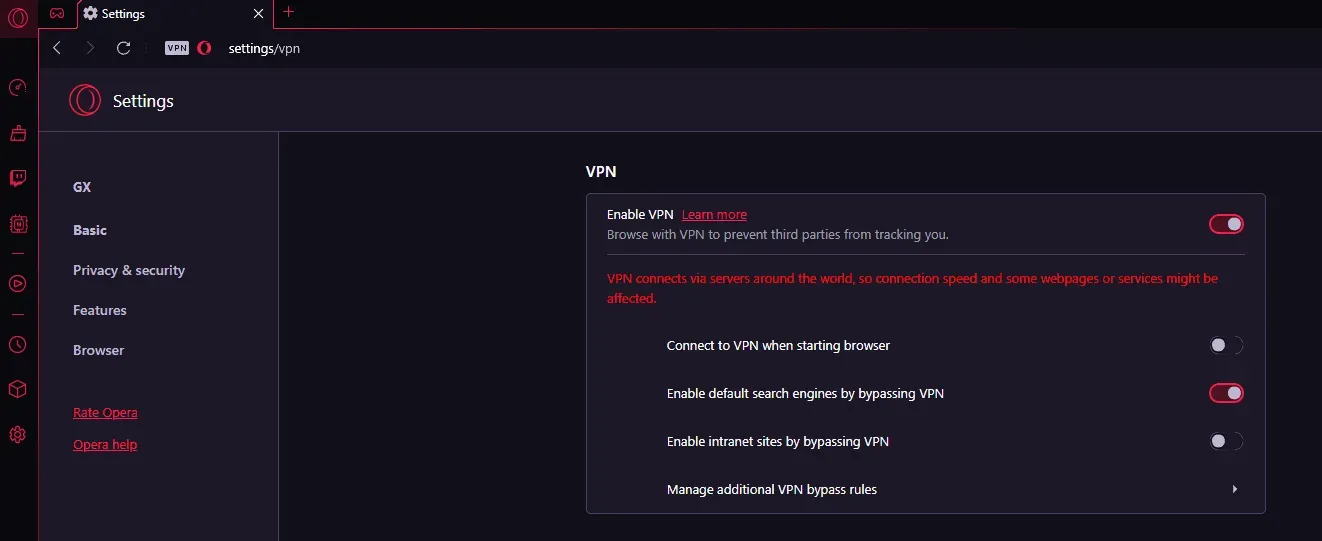
- Klicka på ”Funktioner” på vänster sidofält igen.
- Du bör nu kunna se VPN-växlingen.
- Klicka bara på Aktivera VPN för att aktivera den.
- VPN-tjänsten är nu aktiverad i Opera GX-webbläsaren.
- Navigera till webbläsarens startsida genom att klicka på +-ikonen ovanför adressfältet (bredvid den för närvarande öppna fliken).
- Klicka på VPN-ikonen precis framför adressfältet.
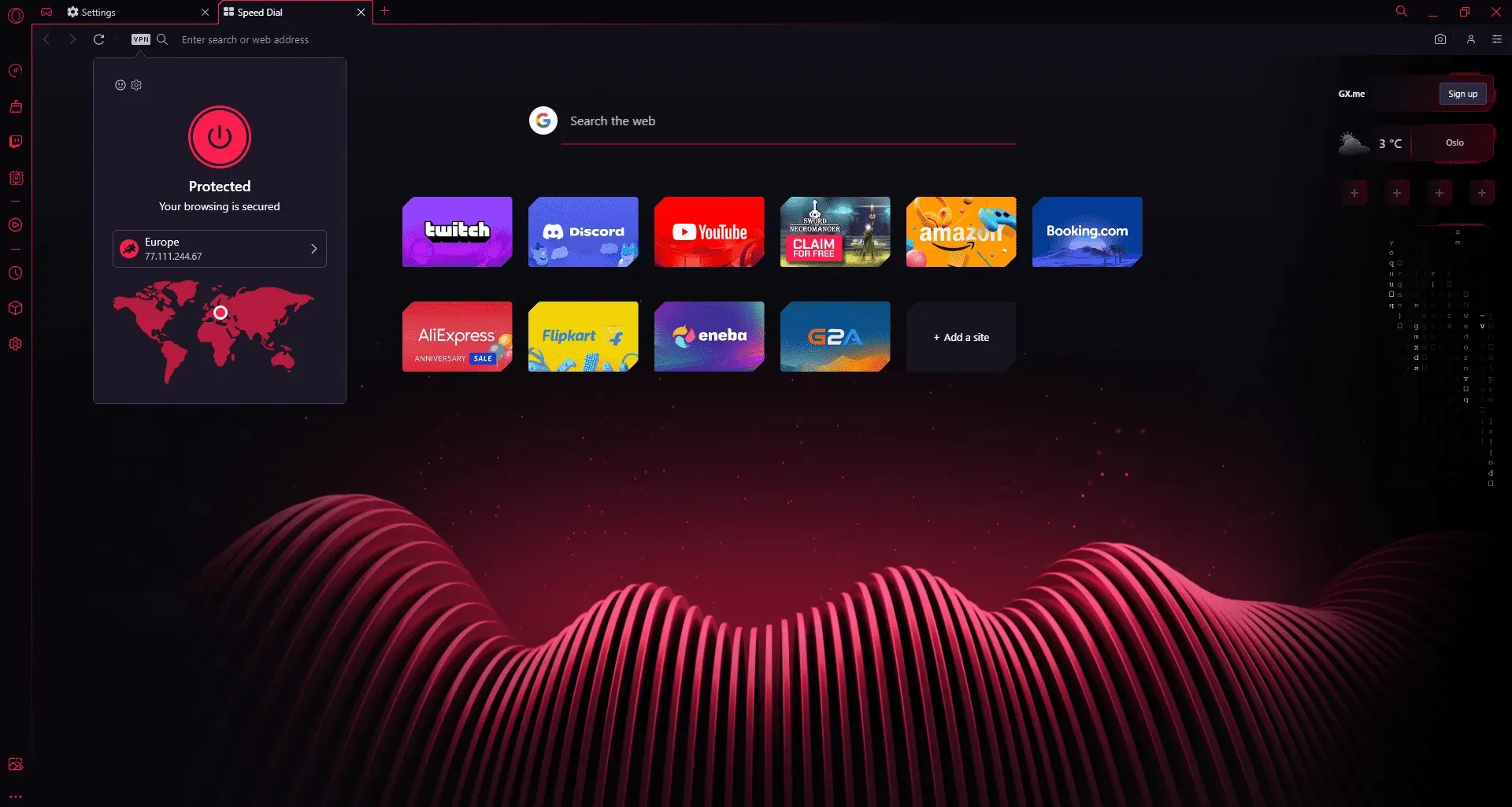
- Det kommer att visa dig ett framgångsmeddelande som ”Protected. Din surfning är skyddad.”
- Härifrån kan du antingen behålla den ”Optimala platsen” som standard eller välja en annan region från listan.
- Redo. Njut av att surfa på webben eller spela spel med webbläsaren Opera GX.
Slutsats
Så här är hur du kan få ett gratis VPN på Opera GX-webbläsaren. Men nuförtiden hjälper det inte mycket att bara använda VPN-tjänster eller surfa i inkognitoläge eftersom din ISP (Internet Service Provider) kan lagra all webbläsardata och andra cookies för försäljning till andra företag. Vi kan kontrollera detta, men vi kan försöka kontrollera integriteten från vår sida.
Det var allt tills vidare. Vi hoppas att denna enkla guide hjälpte dig att enkelt aktivera Opera GX VPN på Windows PC. Kommentera gärna nedan om du har några funderingar eller frågor.
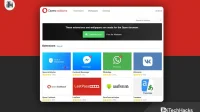


Lämna ett svar